
Vovich Antonovich
0
2162
495
GIF-urile au devenit foarte populare de târziu. Motivul din spatele popularității lor este că acestea au dimensiuni mai mici decât videoclipurile, dar transmit mai multe informații decât o imagine statică. Cel mult 3,5 secunde, un GIF este o animație în buclă infinită, care stochează mai multe cadre de animație. Puteți obține GIF-uri cu ușurință pe diferitele site-uri web populare online, dar crearea propriului dvs. GIF și vizionarea acestuia în trend pe internet este mult mai satisfăcătoare decât descărcarea unuia. Dacă dețineți un Mac, există metode simple pe care le puteți utiliza pentru a crea GIF-uri pe acesta. Deci, dacă a existat un moment în viața ta când ai fost întrebați-vă cum puteți crea GIF-uri pe macOS, așa o faceți:
Creați GIF-uri pe Mac folosind aplicații terțe
În timp ce unii dintre voi s-ar putea gândi că aveți nevoie de abilități excepționale de Photoshop pentru a crea aceste GIF-uri magice. Literal nu este atât de greu. Există câteva aplicații grozave disponibile pe Mac App Store, care facilitează crearea unui GIF pe Mac. Așa că haideți să le verificăm pe cele mai bune dintre ele?
Berăria GIF 3
Aceasta este o aplicație excelentă, deoarece vă permite să creați un GIF din orice, fie că este vorba de videoclipuri pe laptop sau de pe cele de pe internet..
1. Pentru a începe crearea unui GIF, descărcați și instalați mai întâi aplicația din Mac App Store. După ce aplicația este instalată, lansați-o. Când aplicația este lansată, veți vedea că vă oferă diverse moduri de a crea un GIF. Puteți crea un GIF prin importarea unui videoclip sau a unui link, prin înregistrarea ecranului și prin înregistrarea de la camera încorporată.
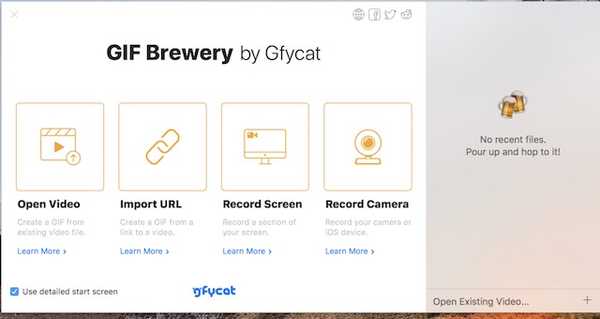
2. Majoritatea dintre noi vom crea GIF-ul prin importarea unui videoclip sau a unui link, deci să facem asta. Faceți clic pe legătura video deschisă și importați un videoclip existent pe Mac.
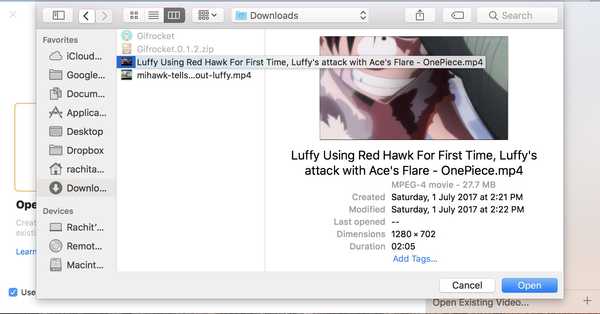
4. Pe cronologie, setați cronometrele de început și de sfârșit la timpul necesar care conține materialul GIF.
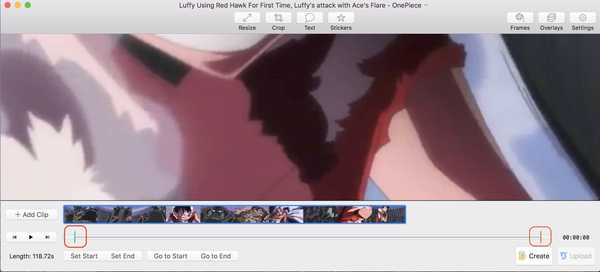
5. Faceți clic pe câmpul text către adăugați orice text dacă dorești. Poti de asemenea decupați sau redimensionați videoclipul dacă doriți sau puteți adăuga autocolante. Totul este disponibil în bara de instrumente de sus. După ce ați terminat, faceți clic pe Create și apoi salvați GIF-ul.
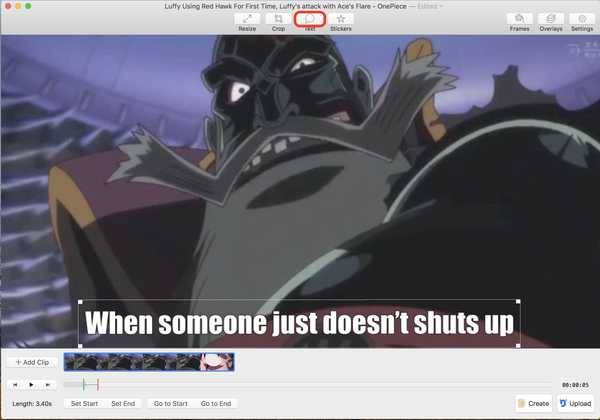
Același proces se va repeta și pentru alte metode. Faceți clic pe metoda cu care doriți să creați GIF-uri și urmați același proces.
Captura GIPHY
Există o problemă cu GIF Brewery 3. Dacă doriți să creați un GIF prin introducerea unui link, aplicația descarcă mai întâi videoclipul și apoi vă permite să-l convertiți în GIF. Aceasta poate fi o problemă majoră dacă videoclipul pe care îl vizionați este unul mare, deoarece va dura mult timp pentru a descărca videoclipul. Aici intervine GIPHY Capture. Aplicația prezintă o suprapunere pe ecran și înregistrează numai partea pe care doriți să o convertiți în GIF. Pentru a afla cum să facem asta, permiteți-ne să creăm un GIF de pe YouTube, dar mai întâi descărcați aplicația vizitând App Store.
1. Deschideți un browser și încărcați-vă videoclipul, apoi lansează aplicația. Reglați fereastra aplicației la dimensiunea playerului video din browser și faceți clic pe record. Asigurați-vă că înregistrați un clip mai lung, astfel încât să puteți decupa asta mai târziu. Nu uitați, când începeți înregistrarea, totul se va estompa puțin în comparație cu fereastra de înregistrare.
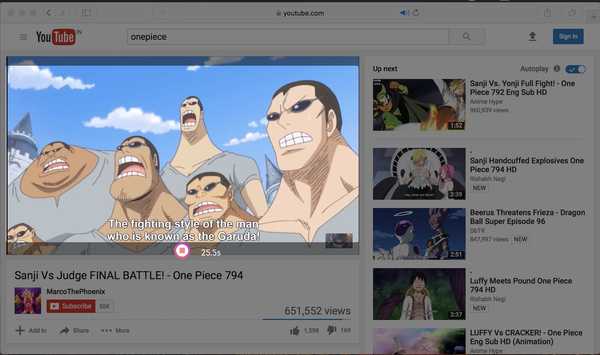
Sfat Pro: Utilizați butonul de redare și pauză al tastaturii în timp ce ajustați dimensiunea ferestrei aplicației (F8).
3. Faceți dublu clic pe videoclip pentru a deschide fereastra de editare. Minimizați fereastra de înregistrare și editați clipul pe fereastra de editare. Aici poti setați punctul de început și sfârșit, decide dimensiunea pixelilor GIF, selectează tipul buclei și rata cadrului. După ce ați terminat de editat, puteți încărca direct GIF-ul pe GIPHY sau îl puteți salva pe Mac.
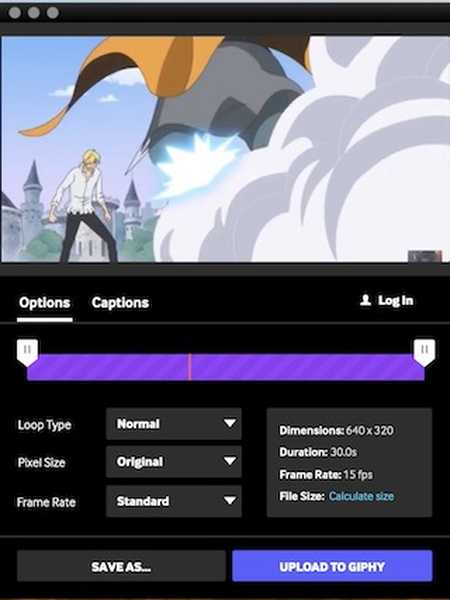
VEZI DE asemenea: Cum să trimiteți fotografii live ca GIF pe iOS 11
Gata pentru a vă face propriile GIF-uri pe Mac?
Crearea de GIF-uri este într-adevăr ușor și un exercițiu distractiv pe Mac. Am încercat aplicațiile menționate mai sus pe MacBook Pro 2016 care rulează macOS High Sierra și toate au funcționat destul de bine. Așadar, chiar puteți crea GIF-uri pe MacBook-urile dvs. care ar putea merge viral pe internet. Deci, toate sunt create să creeze GIF-uri pe macOS? Ei bine, împărtășește-ne cele mai bune creații ale tale și dacă ai nelămuriri sau sugestii legate de crearea de GIF-uri pe Mac, aruncă-le în secțiunile de comentarii.















